
Django è un framework Web Python di alto livello gratuito e open source progettato per aiutare gli sviluppatori a creare applicazioni Web sicure, scalabili e gestibili.
Esistono diversi metodi per installare Django, a seconda delle tue esigenze. Può essere installato a livello di sistema o in un ambiente virtuale Python utilizzando pip. I pacchetti Django sono inclusi anche nei repository CentOS e possono essere installati utilizzando yum gestore di pacchetti ma sono obsoleti.
In questo tutorial installeremo e configureremo l'ultima versione stabile di Django su una macchina CentOS 7 all'interno di un ambiente virtuale Python.
Lo scopo principale degli ambienti virtuali Python è creare un ambiente isolato per diversi progetti Python. In questo modo puoi avere più ambienti Django diversi su un singolo computer e installare una versione specifica di un modulo per ogni progetto senza preoccuparti che influirà sulle tue altre installazioni Django. Se installi Django nell'ambiente globale, puoi installare solo una versione di Django sul tuo computer.
Installazione di Django su CentOS 7 #
Le sezioni seguenti forniscono istruzioni dettagliate su come installare Django in un ambiente virtuale Python su CentOS 7.
1. Installazione di Python 3 #
Installeremo Python 3.6 dai repository Software Collections (SCL).
CentOS 7 viene fornito con Python 2.7.5 che è una parte fondamentale del sistema di base CentOS. SCL ti consentirà di installare versioni più recenti di python 3.x insieme a python v2.7.5 predefinito in modo che gli strumenti di sistema come yum continuino a funzionare correttamente.
Inizia abilitando SCL installando il file di rilascio SCL di CentOS che è incluso nel repository degli extra di CentOS:
sudo yum install centos-release-sclUna volta abilitato il repository, installa Python 3.6 con il seguente comando:
sudo yum install rh-python36Una volta installato Python 3.6, siamo pronti per creare un ambiente virtuale per la nostra applicazione Django.
2. Creazione di un ambiente virtuale #
A partire da Python 3.6, il modo consigliato per creare un ambiente virtuale è usare il venv modulo.
Passa alla directory in cui desideri archiviare i tuoi ambienti virtuali Python 3. Può essere la tua home directory o qualsiasi altra directory in cui il tuo utente ha i permessi di lettura e scrittura.
Crea una nuova directory per la tua applicazione Django e cdin in essa:
mkdir my_django_appcd my_django_app
Per accedere a Python 3.6 devi avviare una nuova istanza di shell usando scl strumento:
scl enable rh-python36 bashEsegui il comando seguente per creare un nuovo ambiente virtuale:
python3 -m venv venv
Il comando sopra crea una directory chiamata venv , che contiene una copia del binario Python, il gestore di pacchetti Pip, la libreria Python standard e altri file di supporto. Puoi usare qualsiasi nome tu voglia per l'ambiente virtuale.
Per iniziare a utilizzare questo ambiente virtuale, devi attivarlo eseguendo activate sceneggiatura:
source venv/bin/activate
Una volta attivata, la directory bin dell'ambiente virtuale verrà aggiunta all'inizio del $PATH variabile. Anche il prompt della tua shell cambierà e mostrerà il nome dell'ambiente virtuale che stai attualmente utilizzando. Nel nostro caso è venv .
3. Installazione di Django #
Ora che l'ambiente virtuale è attivato, puoi usare il gestore di pacchetti Python pip per installare Django:
pip install djangopip invece di pip3 e python invece di python3 . Per verificare l'installazione utilizzare il seguente comando che stamperà la versione di Django:
python -m django --versionAl momento della stesura di questo articolo, l'ultima versione ufficiale di Django è la 2.1.2
2.1.2
La tua versione di Django potrebbe differire dalla versione mostrata qui.
4. Creazione di un progetto Django #
Per creare un nuovo progetto Django chiamato mydjangoapp usa django-admin utilità della riga di comando:
django-admin startproject mydjangoapp
Il comando sopra creerà un mydjangoapp directory nella directory corrente.
tree mydjangoapp/mydjangoapp/
|-- manage.py
`-- mydjangoapp
|-- __init__.py
|-- settings.py
|-- urls.py
`-- wsgi.py
All'interno di quella directory, troverai lo script principale per la gestione dei progetti chiamato manage.py e un'altra directory che include la configurazione del database e Django e le impostazioni specifiche dell'applicazione.
Migriamo il database e creiamo un utente amministrativo.
Inizia navigando su mydjangoapp directory:
cd mydjangoappPer impostazione predefinita, Django utilizza un database SQLite. Per le applicazioni di produzione, puoi utilizzare PostgreSQL, MariaDB, Oracle o MySQLDatabase.
Eseguire il comando seguente per migrare il database:
python manage.py migrateL'output sarà simile al seguente:
Operations to perform:
Apply all migrations: admin, auth, contenttypes, sessions
Running migrations:
Applying contenttypes.0001_initial... OK
Applying auth.0001_initial... OK
Applying admin.0001_initial... OK
Applying admin.0002_logentry_remove_auto_add... OK
Applying admin.0003_logentry_add_action_flag_choices... OK
Applying contenttypes.0002_remove_content_type_name... OK
Applying auth.0002_alter_permission_name_max_length... OK
Applying auth.0003_alter_user_email_max_length... OK
Applying auth.0004_alter_user_username_opts... OK
Applying auth.0005_alter_user_last_login_null... OK
Applying auth.0006_require_contenttypes_0002... OK
Applying auth.0007_alter_validators_add_error_messages... OK
Applying auth.0008_alter_user_username_max_length... OK
Applying auth.0009_alter_user_last_name_max_length... OK
Applying sessions.0001_initial... OK
Una volta eseguita la migrazione del database, crea un utente amministrativo in modo da poter utilizzare l'interfaccia di amministrazione di Django:
python manage.py createsuperuserIl comando ti chiederà un nome utente, un indirizzo email e una password per il tuo utente amministratore.
Username (leave blank to use 'linuxize'): admin
Email address: [email protected]
Password:
Password (again):
Superuser created successfully.
5. Test del server di sviluppo #
Avvia il server web di sviluppo utilizzando manage.py script seguito dal runserver opzione:
python manage.py runserverVedrai il seguente output:
Performing system checks...
System check identified no issues (0 silenced).
October 20, 2018 - 11:16:28
Django version 2.1.2, using settings 'mydjangoapp.settings'
Starting development server at http://127.0.0.1:8000/
Quit the server with CONTROL-C.
settings.py file e aggiungi l'indirizzo IP del server all'interno di ALLOWED_HOSTS elenco.
Apri http://127.0.0.1:8000 nel tuo browser web e ti verrà presentata la pagina di destinazione predefinita di Django:
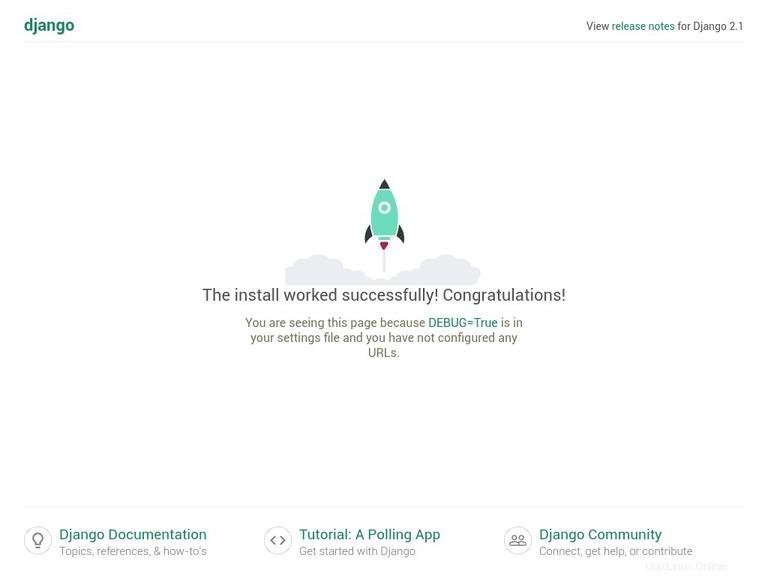
Puoi accedere all'interfaccia di amministrazione di Django, aggiungendo /admin/ alla fine dell'URL (http://127.0.0.1:8000/admin/ ). Questo ti porterà alla schermata di accesso dell'amministratore:
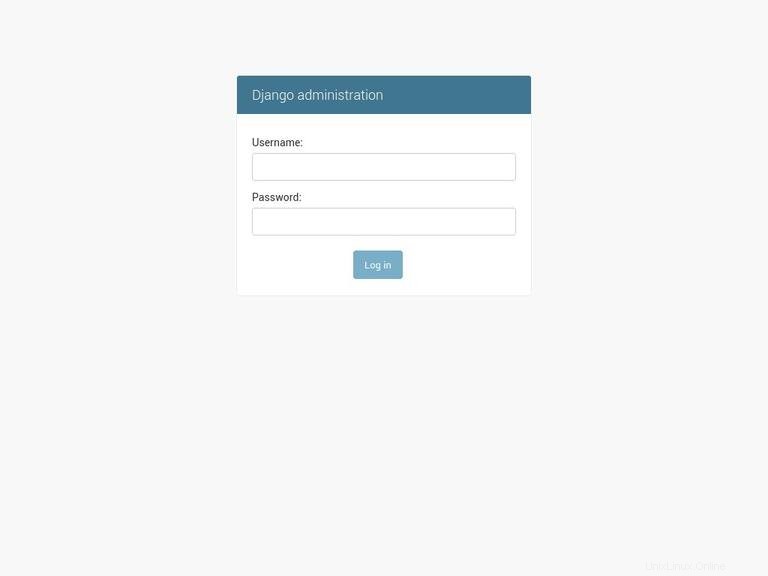
Inserisci il tuo nome utente e password e verrai reindirizzato alla pagina di amministrazione di Django:
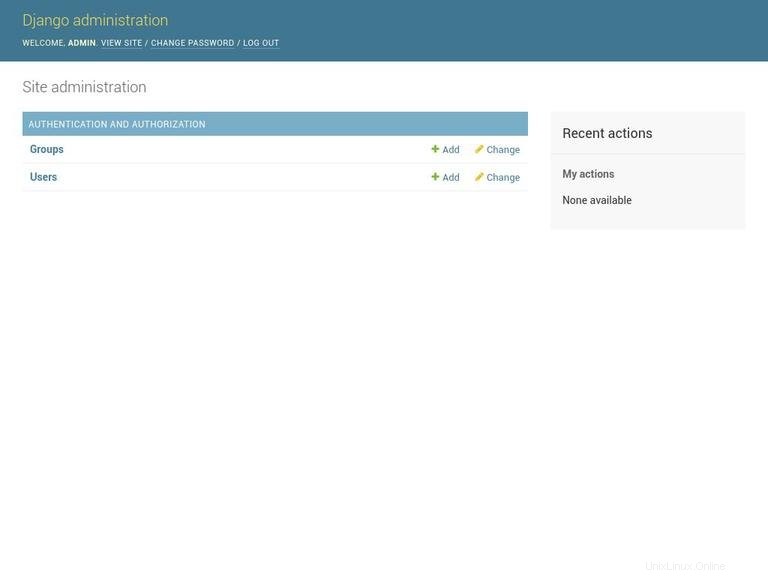
Per fermare il server di sviluppo, digita CTRL-C nel tuo terminale.
6. Disattivazione dell'ambiente virtuale #
Una volta terminato il tuo lavoro, disattiva l'ambiente, digitando deactivate e tornerai alla tua shell normale.
deactivate